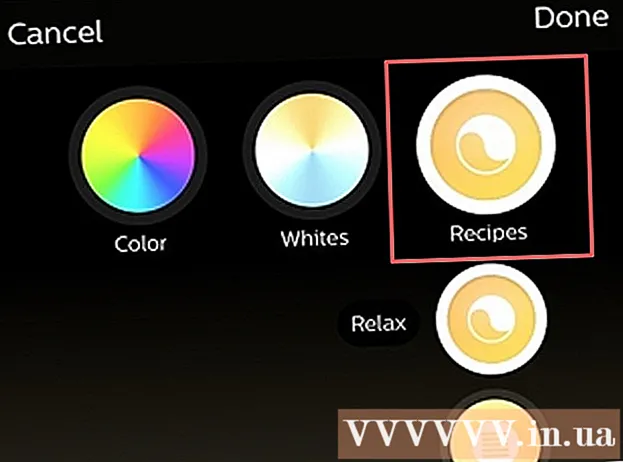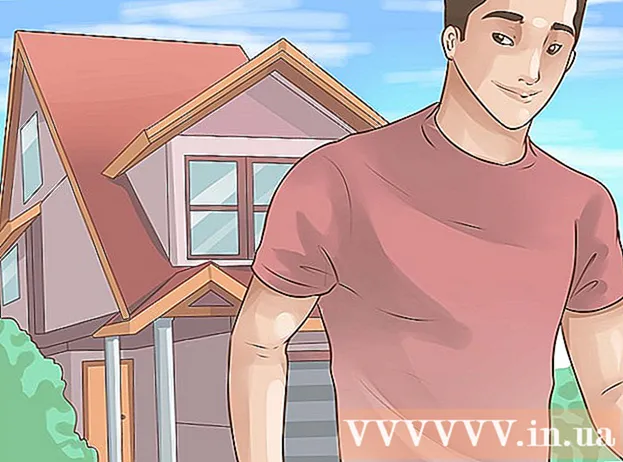Författare:
Florence Bailey
Skapelsedatum:
23 Mars 2021
Uppdatera Datum:
1 Juli 2024

Innehåll
- Steg
- Del 1 av 3: Ladda ner filmen
- Del 2 av 3: Överföra en film till Windows
- Del 3 av 3: Överföra en film till Mac
- Tips
- Varningar
Den här artikeln visar hur du flyttar en nedladdad film till en flash -enhet på Windows- och Mac -datorer. När du laddar ner filmen, se till att du inte bryter mot piratkopieringslagen. Vanligtvis måste du först köpa den för att ladda ner en film.
Steg
Del 1 av 3: Ladda ner filmen
 1 Hitta filmen du vill ladda ner. Det finns otaliga webbplatser där du kan ladda ner filmer, allt från YouTube till olika filvärdtjänster. För att ladda ner en film utan att bryta mot lagen måste du först köpa den.
1 Hitta filmen du vill ladda ner. Det finns otaliga webbplatser där du kan ladda ner filmer, allt från YouTube till olika filvärdtjänster. För att ladda ner en film utan att bryta mot lagen måste du först köpa den. - Se till att du inte bryter mot lokala lagar innan du laddar ner filmen.
- Om du använder en torrent -tracker, ladda ner filmen via uTorrent eller BitTorrent.
 2 Se till att filmen är säker att ladda ner. När du laddar ner något från Internet, akta dig för webbplatser med popup-fönster eller självklara annonser, eller webbplatser som inte har "HTTPS" framför "www" -delen.
2 Se till att filmen är säker att ladda ner. När du laddar ner något från Internet, akta dig för webbplatser med popup-fönster eller självklara annonser, eller webbplatser som inte har "HTTPS" framför "www" -delen. - Läs vad andra användare har skrivit om en viss nedladdning och kontrollera dess betyg om det är tillgängligt. Om andra användare rapporterar förekomst av virus eller andra problem, ladda inte ner den här filen.
- Du bör också se till att filmens format överensstämmer med datorns, TV: ns eller enhetens funktioner där du tänker titta på den.
 3 Ladda ner filmen. Klicka på knappen "Ladda ner" på webbplatsen. Detta kan vara allt från en knapp med ordet "Ladda ner" till en nedåtpekande pil.
3 Ladda ner filmen. Klicka på knappen "Ladda ner" på webbplatsen. Detta kan vara allt från en knapp med ordet "Ladda ner" till en nedåtpekande pil. - Innan du laddar ner filen kan du behöva ange nedladdningsplatsen (till exempel skrivbordet).
- Se till att knappen du klickade på på webbplatsen verkligen är en nedladdningsknapp och inte en popup-annons. Nedladdningsknappen är vanligtvis en länk, snarare än en enorm, grön blinkande knapp.
 4 Vänta tills filmen laddas. När filen har laddats ner till din dator, flytta den till din flash -enhet.
4 Vänta tills filmen laddas. När filen har laddats ner till din dator, flytta den till din flash -enhet.
Del 2 av 3: Överföra en film till Windows
 1 Sätt in flash -enheten i datorn. Sätt in USB -minnet i USB -porten på datorhöljet.
1 Sätt in flash -enheten i datorn. Sätt in USB -minnet i USB -porten på datorhöljet.  2 Öppna startmenyn
2 Öppna startmenyn  . Klicka på Windows -logotypen i skrivbordets nedre vänstra hörn eller på tangenten ⊞ Vinn.
. Klicka på Windows -logotypen i skrivbordets nedre vänstra hörn eller på tangenten ⊞ Vinn. - I Windows 8, för muspekaren till det övre högra hörnet av skärmen och klicka sedan på förstoringsglasikonen.
 3 Öppna File Explorer
3 Öppna File Explorer  genom att klicka på mappikonen längst ner till vänster på Start -menyn.
genom att klicka på mappikonen längst ner till vänster på Start -menyn. 4 Öppna mappen där filmen finns. Välj önskad mapp till vänster i Utforskarfönstret.
4 Öppna mappen där filmen finns. Välj önskad mapp till vänster i Utforskarfönstret. - Till exempel: om webbläsaren som standard laddar ner filer till mappen Nedladdningar, öppna den.
 5 Klicka på en film för att markera den.
5 Klicka på en film för att markera den.- Om du laddade ner flera filmer flyttar du markören för att välja en grupp filer eller håller ned Ctrl och klicka på varje film för att välja flera filer samtidigt.
 6 Klicka på fliken den huvudsakliga i det övre vänstra hörnet av File Explorer -fönstret.
6 Klicka på fliken den huvudsakliga i det övre vänstra hörnet av File Explorer -fönstret. 7 Klicka på alternativet Kopiera till eller Flytta till. Båda alternativen finns i ordningsmenyn i verktygsfältet högst upp i fönstret Utforskare.
7 Klicka på alternativet Kopiera till eller Flytta till. Båda alternativen finns i ordningsmenyn i verktygsfältet högst upp i fönstret Utforskare. - Kopiera till - kopiera den valda filmen och flytta den till en flash -enhet. Den ursprungliga filen finns kvar i den aktuella mappen.
- Flytta till - överför filmfilen till en flash -enhet genom att radera den från din dator.
 8 Tryck Välj plats längst ned i rullgardinsmenyn Kopiera till eller Flytta till (beroende på ditt tidigare val).
8 Tryck Välj plats längst ned i rullgardinsmenyn Kopiera till eller Flytta till (beroende på ditt tidigare val). 9 Rulla ner och klicka på namnet på din flash -enhet under rubriken "Den här datorn" eller "Den här datorn".
9 Rulla ner och klicka på namnet på din flash -enhet under rubriken "Den här datorn" eller "Den här datorn".- Du kan behöva expandera mappen Denna dator eller Den här datorn först genom att klicka på pilen bredvid dessa alternativ.
 10 Tryck Kopiera eller Flytta. Knappens funktion beror på föregående val (Kopiera till eller Flytta till). Filmen kopieras till din flash -enhet.
10 Tryck Kopiera eller Flytta. Knappens funktion beror på föregående val (Kopiera till eller Flytta till). Filmen kopieras till din flash -enhet.  11 Ta bort din flash -enhet. När filen har kopierats klickar du på ikonen för flash -enhet i nedre högra hörnet på skärmen och väljer "Extrahera". Flash -enheten kan nu tas bort från datorn.
11 Ta bort din flash -enhet. När filen har kopierats klickar du på ikonen för flash -enhet i nedre högra hörnet på skärmen och väljer "Extrahera". Flash -enheten kan nu tas bort från datorn. - Innan du ser tummenhetsikonen kan du först behöva klicka på
 .
.
- Innan du ser tummenhetsikonen kan du först behöva klicka på
Del 3 av 3: Överföra en film till Mac
 1 Sätt in flash -enheten i datorn. USB -flashenheten måste sättas in i USB -porten på datorhöljet.
1 Sätt in flash -enheten i datorn. USB -flashenheten måste sättas in i USB -porten på datorhöljet. - Om din dator inte har USB -portar behöver du en Lightning till USB -adapter.
 2 Öppna Finder. Det är en blå ansiktsikon i Dock.
2 Öppna Finder. Det är en blå ansiktsikon i Dock.  3 Välj en film. Klicka på mappen som innehåller filmen till vänster i Finder och klicka sedan på filmen.
3 Välj en film. Klicka på mappen som innehåller filmen till vänster i Finder och klicka sedan på filmen. - Om du vill hitta en film i den aktuella mappen anger du dess titel i sökfältet högst upp till höger i Finder -fönstret.
- Om du inte vet var filmen är, klicka på mappen Mina filer i det övre vänstra hörnet av Finder-fönstret för att söka igenom alla filer på din dator.
 4 Klicka på menyn Redigera längst upp till vänster på skärmen.
4 Klicka på menyn Redigera längst upp till vänster på skärmen. 5 Vänligen välj Kopiera i rullgardinsmenyn "Redigera".
5 Vänligen välj Kopiera i rullgardinsmenyn "Redigera". 6 Klicka på namnet på din flash -enhet under rubriken Enheter till vänster i Finder -fönstret.
6 Klicka på namnet på din flash -enhet under rubriken Enheter till vänster i Finder -fönstret.- Som standard kommer flash -enheten att heta "Nameless Device".
 7 Öppna menyn igen Redigeraoch välj sedan Föra in. Detta kommer att kopiera filmen till ditt USB -minne. Det kan ta några minuter för filmen att kopiera, så vänta lite.
7 Öppna menyn igen Redigeraoch välj sedan Föra in. Detta kommer att kopiera filmen till ditt USB -minne. Det kan ta några minuter för filmen att kopiera, så vänta lite.  8 Klicka på knappen "Extrahera". Det är pilen uppåt till höger om flash-enhetens namn i Finder-fönstret. Klicka på den när filmöverföringen är klar och ta sedan bort USB -flashenheten för att slutföra processen.
8 Klicka på knappen "Extrahera". Det är pilen uppåt till höger om flash-enhetens namn i Finder-fönstret. Klicka på den när filmöverföringen är klar och ta sedan bort USB -flashenheten för att slutföra processen.
Tips
- Se till att webbplatsen är pålitlig innan du laddar ner en film från den.
- Att ladda ner filmer från torrentspårare är i allmänhet mycket säkrare än från slumpmässiga webbplatser. Kontrollera betyg och kommentarer för varje torrent för att se till att den är pålitlig. Om det inte finns några betyg och kommentarer (eller om de är mycket låga), ladda inte ner den här filmen.
- Genom att torrenta en fil kan du hitta ytterligare filer som du inte behöver eller inte vill ladda ner. Det kan vara filmramar eller textfiler. Avmarkera filerna som du inte behöver för att undvika att ladda ner dem.
Varningar
- Om din dator informerar dig om att den nedladdade filen är ett virus tar du bort den och genast genomsöker din dator med ett antivirusprogram.